PicPick中的很多图片想要批量保存,该怎么设置呢?下面我们就来看看详细的教程。

1、首先我们可以使用浏览器下载安装PicPick这款截图软件,安装完成后打开软件。
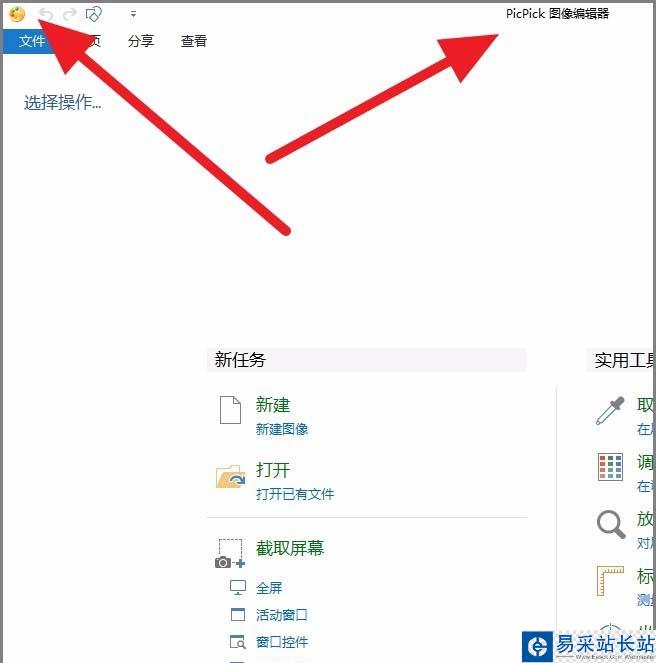
2、在软件的首页有多种多样的功能,我们可以根据自己的需要进行选择。
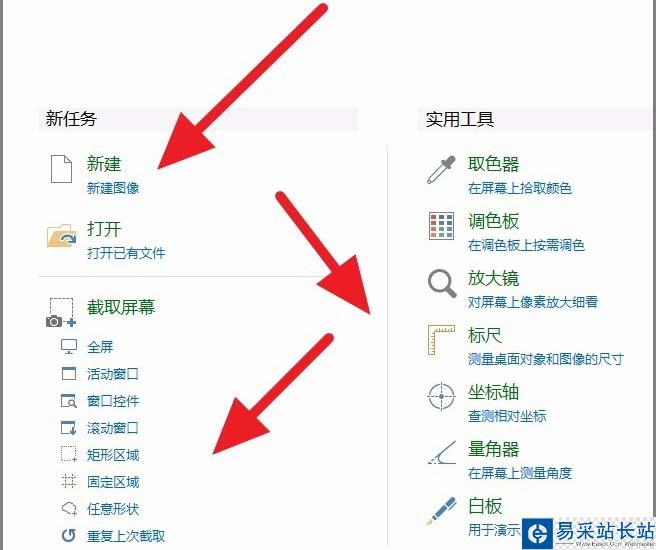
3、PicPick主要的功能是截图,有时候我们觉得很多的图片,在图片库里面可以看到很多的图片,如果一张一张的保存,那么要花费很多的时间。
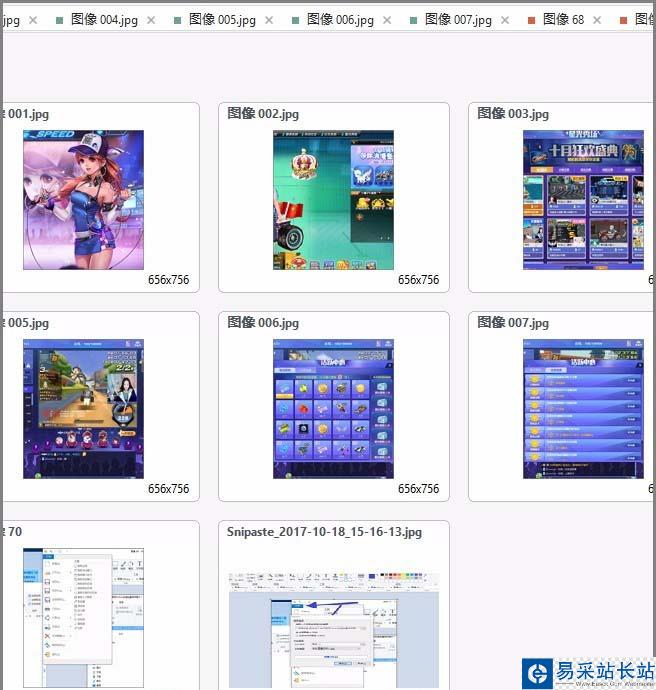
4、在文件夹中找到我们想把图片保存到的路径,然后复制这一个路径。

5、接着我们在PicPick中打开文件功能,在文件功能中选择全部保存。
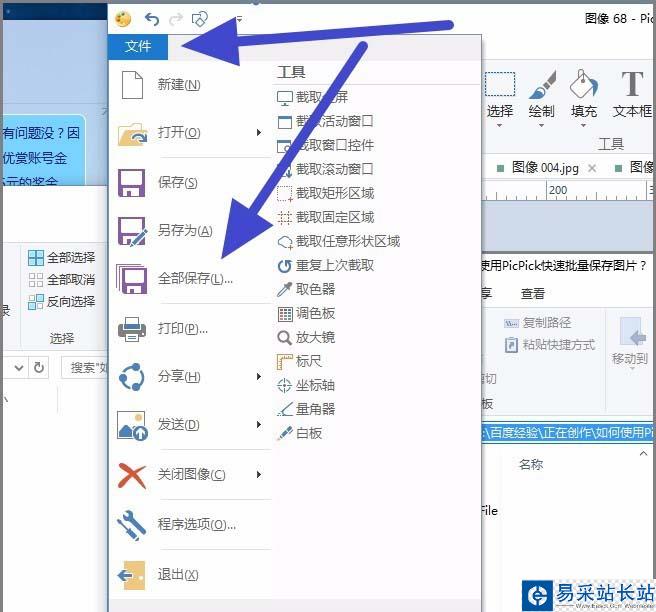
6、把我们刚才复制的路径,粘贴到保存选项的空白框中,然后点击下方的确定,接着我们就把所有的图片都保存到了我们想要保存的文件夹中了。
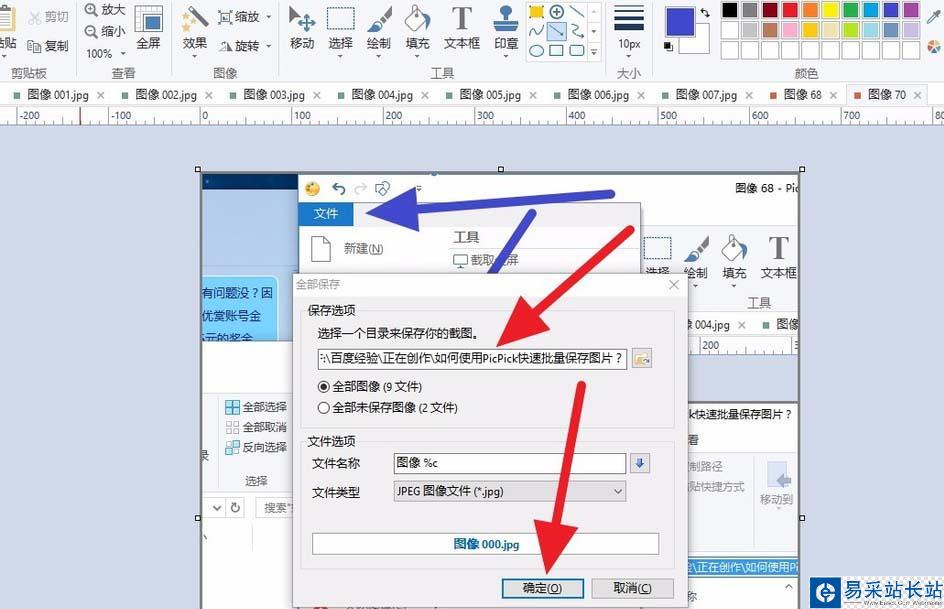
以上就是PicPick批量保存图片的教程,希望大家喜欢,请继续关注错新站长站。
相关推荐:
picpick怎么设置中文? picpick英文转中文版的教程
新闻热点
疑难解答